Cara Menambahkan, Menghapus & Memulihkan Volume dalam Wadah APFS
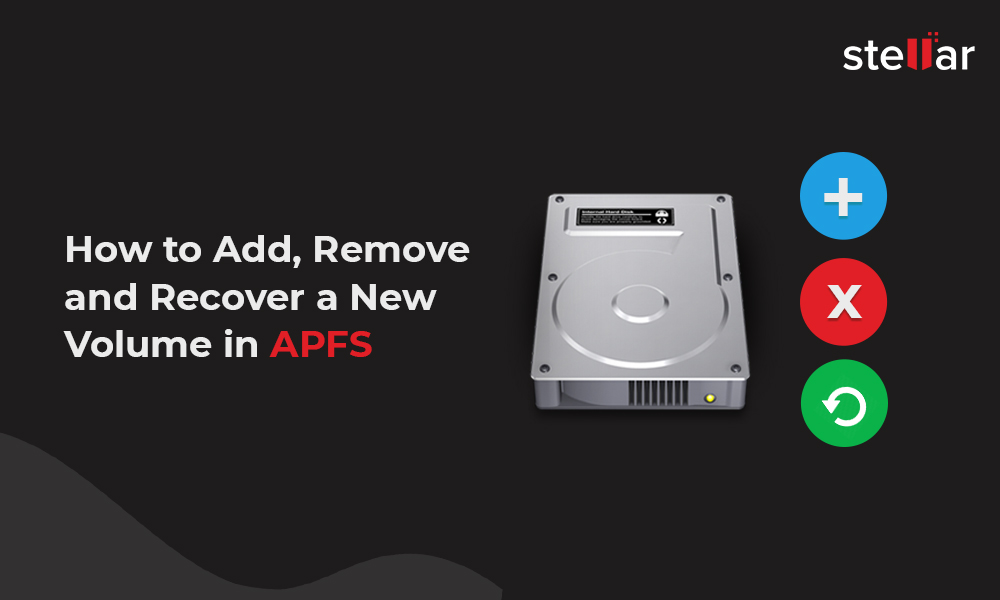
macOS yang mendukung sistem file APFS yaitu. Sierra, High Sierra, dan Mojave memiliki fitur luar biasa untuk menambahkan volume baru ke wadah APFS yang ada. Tidak seperti partisi, volume di dalam wadah APFS berbagi ruang bebas di antara mereka, dan penyimpanan dialokasikan sesuai permintaan.
Anda dapat menggunakan volume APFS yang baru ditambahkan untuk menginstal berbagai versi macOS yang kompatibel dengan APFS. Misalnya, Anda dapat menginstal MacOS Catalina versi beta pada volume APFS. Plus, jika perlu, Anda dapat dengan mudah menghapus volume yang ditambahkan dari wadahnya.
Di blog ini, kami akan membagikan metode langkah demi langkah untuk menambah dan menghapus volume terkait dengan wadah APFS. Dan jika Anda secara tidak sengaja menghapus volume, jangan khawatir, kami akan membagikan cara terbaik untuk memulihkan volume yang hilang dan data yang tersimpan di dalamnya.
Tambahkan Volume APFS di Macintosh HD
Anda dapat menggunakan Disk Utility untuk menambahkan volume baru ke wadah APFS. Menggunakan ikon volume (+) tidak sama dengan menggunakan tab Partisi yang ada di panel atas Disk Utility. Ini karena partisi membuat volume ukuran tetap yang tidak dapat tumbuh atau menyusut kecuali Anda mempartisi ulang drive.
Baca lebih lajut: Cara Partisi macOS Mojave Start-up Disk tanpa Kehilangan Data.
Untuk menambahkan volume APFS dalam wadah APFS, lakukan langkah-langkah berikut:
Langkah 1: tekan Perintah + Space Bar dan ketik ‘utilitas disk’Lalu klik Disk Utility untuk meluncurkannya.
Langkah 2: Pada Disk Utility, pilih wadah APFS (mis. Macintosh HD) dari panel kiri.
Langkah 3: Dari panel atas, klik tanda tambah (+) ikon untuk menambahkan volume ke wadah yang dipilih.
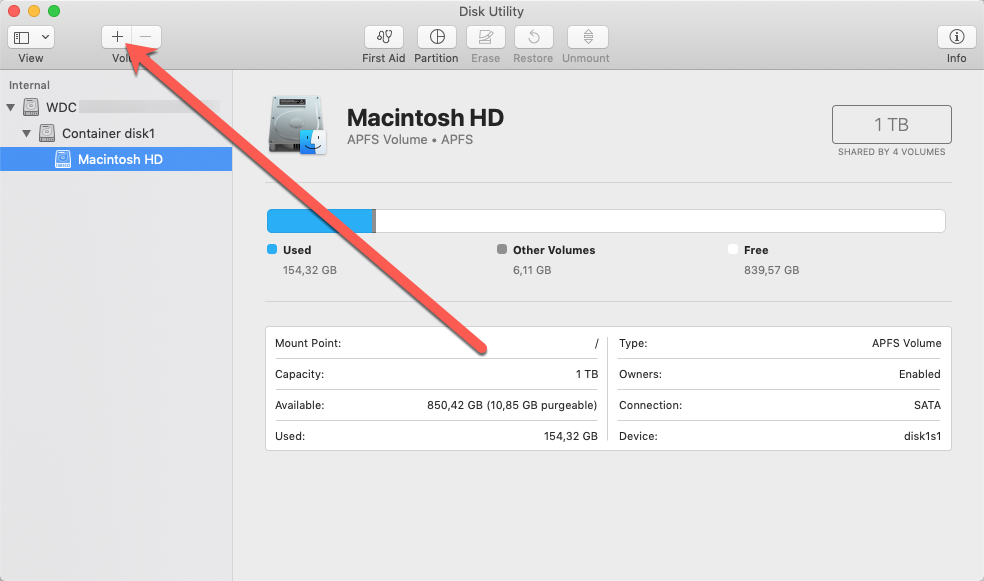
Langkah 4: Di "Tambahkan volume APFS ke wadah”Kotak dialog, ketikkan nama volume. Biarkan format APFS default dipilih, atau ubah sesuai kebutuhan.
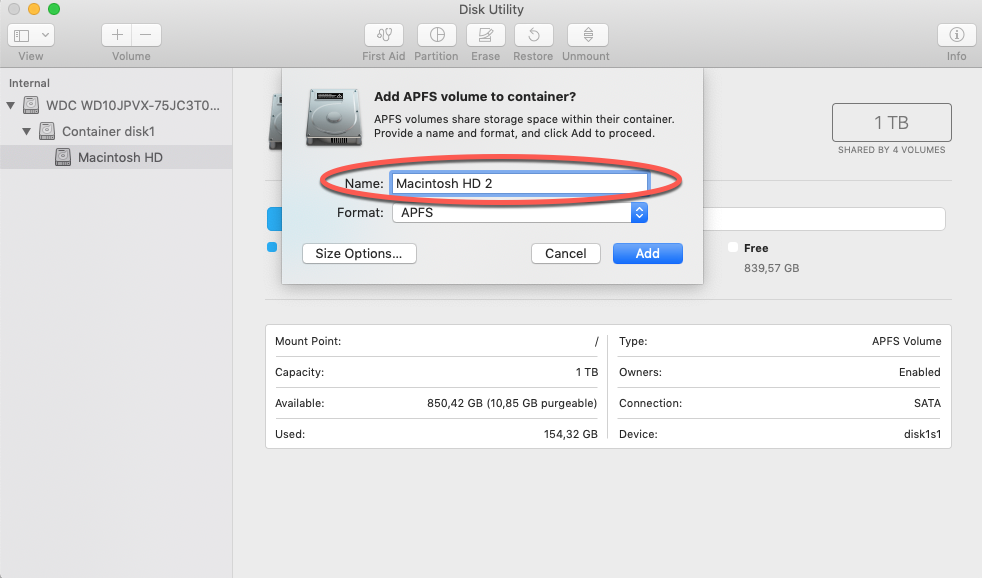
Langkah 5: Untuk mengatur ukuran penyimpanan, klik "Opsi Ukuran …"Dan tentukan"Ukuran Cadangan"Dan"Ukuran Kuota. ”Gunakan Ukuran Cadangan untuk mengatur ruang penyimpanan minimum untuk volume baru. Demikian juga, gunakan Ukuran Kuota untuk mengatur kapasitas penyimpanan maksimum untuk hal yang sama.
Langkah 6: Klik tautan Menambahkan tombol untuk menambahkan volume baru ke wadah APFS yang dipilih.
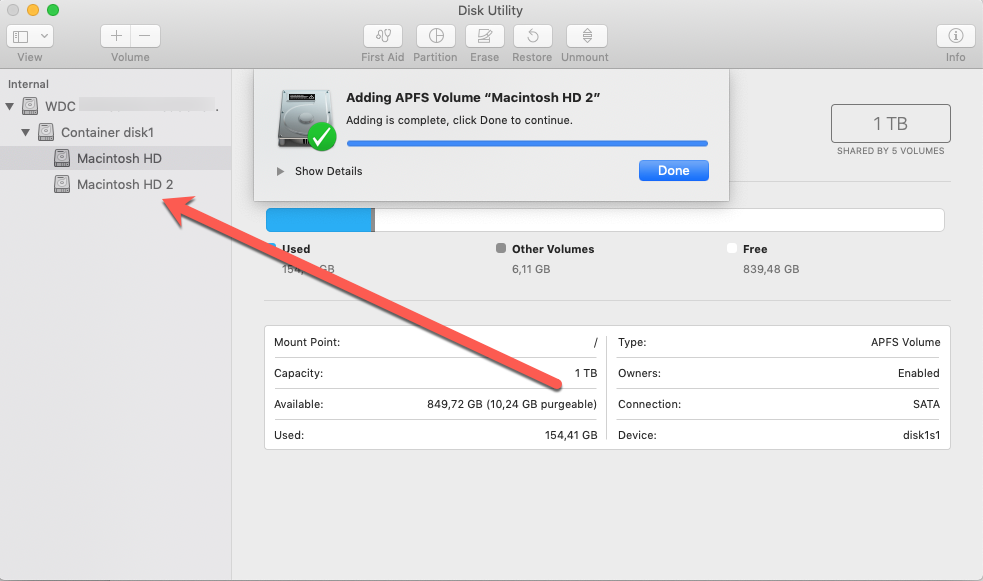
Hapus Volume APFS dari Macintosh HD
Saat Anda tidak membutuhkan volume APFS, Anda dapat menggunakan ikon (-) volume yang ada di panel atas Disk Utility untuk menghapus volume. Operasi ini akan menghapus volume dan semua data yang tersimpan. Jadi jika volume memiliki file penting, Anda harus mencadangkannya untuk menghindari kehilangan data.
Untuk menghapus atau menghapus volume APFS, lakukan langkah-langkah berikut:
Langkah 1: Buka Disk Utility kemudian pilih volume yang ingin Anda hapus dari panel kiri.
Langkah 2: Dari panel atas, klik minus (–) ikon untuk menghapus volume dari wadah terkait.
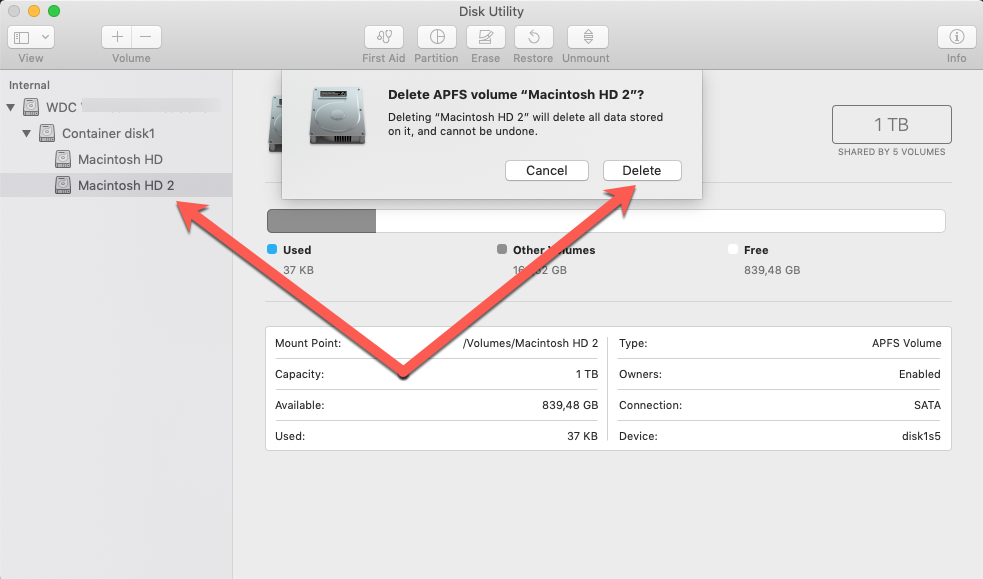
Langkah 3: Konfirmasikan ketika diminta untuk menghapus volume dari wadah.
Pulihkan Data Volume APFS yang Dihapus
Anda dapat menghapus volume APFS secara tidak sengaja, yang mengakibatkan hilangnya data, dan Anda tidak dapat membatalkannya. Jangan khawatir; gunakan metode yang disarankan berikut untuk memulihkan volume APFS yang dihapus dan konten yang disimpannya.
Untuk memulihkan volume APFS yang dihapus, tonton langkah-langkah tutorial video di bawah ini:
1: Tetapi pertama-tama, unduh dan instal versi * percobaan dari Stellar Data Recovery Professional untuk Mac di MacBook Air, iMac, Mac mini, atau versi pro mereka (mana pun yang Anda miliki).
2: Luncurkan perangkat lunak dari lokasi yang diinstal.
Untuk langkah selanjutnya, tonton video penjelasan sendiri
Note: * Versi uji coba perangkat lunak Stellar Data Recovery memungkinkan Anda memindai dan mempratinjau. Tetapi untuk menyimpan data yang dapat dipulihkan yang ada di volume, Anda harus mengaktifkan perangkat lunak.
Kesimpulan
Blog ini membagikan metode yang tepat untuk menambahkan volume baru dalam wadah APFS, menghapus volume, dan memulihkan volume yang tidak sengaja terhapus. Anda dapat dengan mudah menambah atau menghapus volume dengan menggunakan Disk Utility. Tetapi, untuk memulihkan volume yang dihapus atau hilang, Anda perlu mencoba versi uji coba Stellar Data Recovery Professional for Mac.
Dengan menggunakan perangkat lunak pemulihan data Mac yang disebutkan, Anda dapat mencari drive penyimpanan untuk volume yang hilang. Setelah volume ditemukan, pindai untuk mendapatkan daftar lengkap item yang dapat dipulihkan dari volume. Setelah puas dengan hasilnya, aktifkan perangkat lunak untuk mendapatkan kembali semua data yang ada di volume.




![Kesalahan sistem file gemuk aktif Windows 10 [FULL FIX] 4](http://applexgen.com/wp-content/uploads/2020/04/Error-del-sistema-de-archivos-de-grasa-en-Windows-10.jpg)